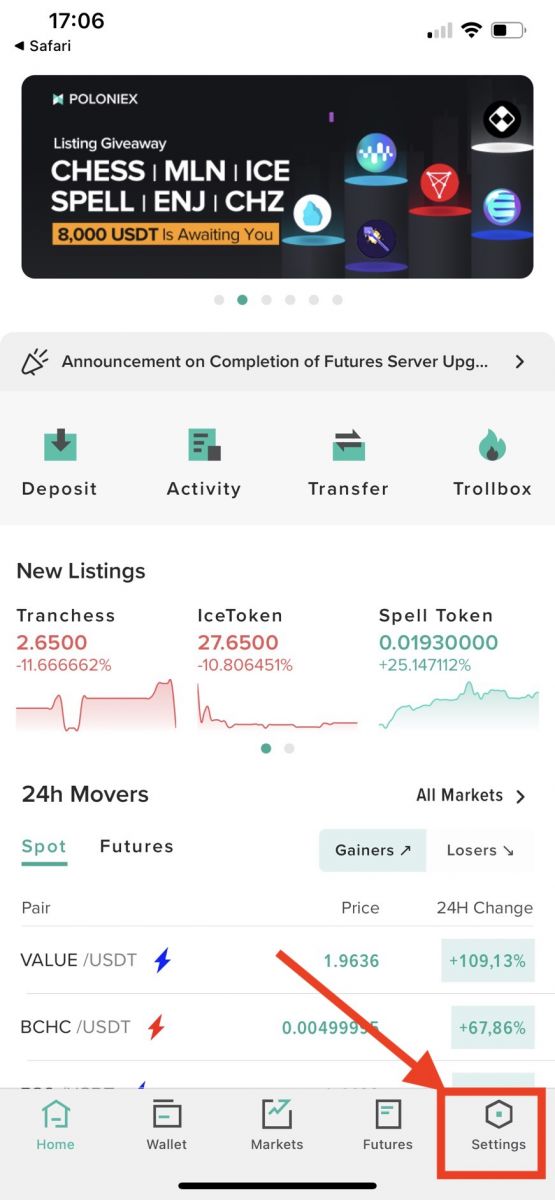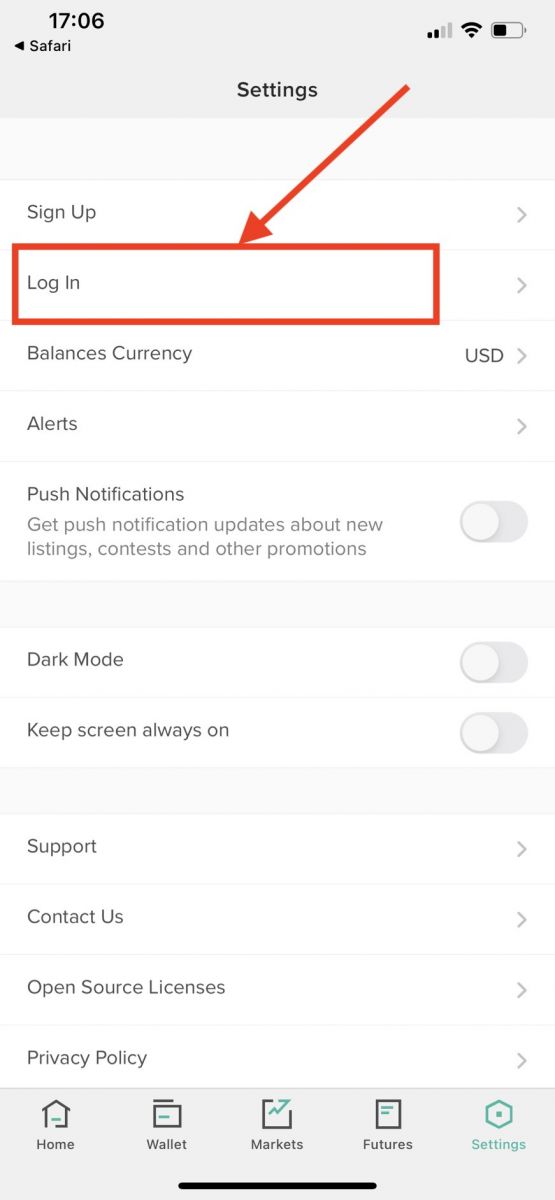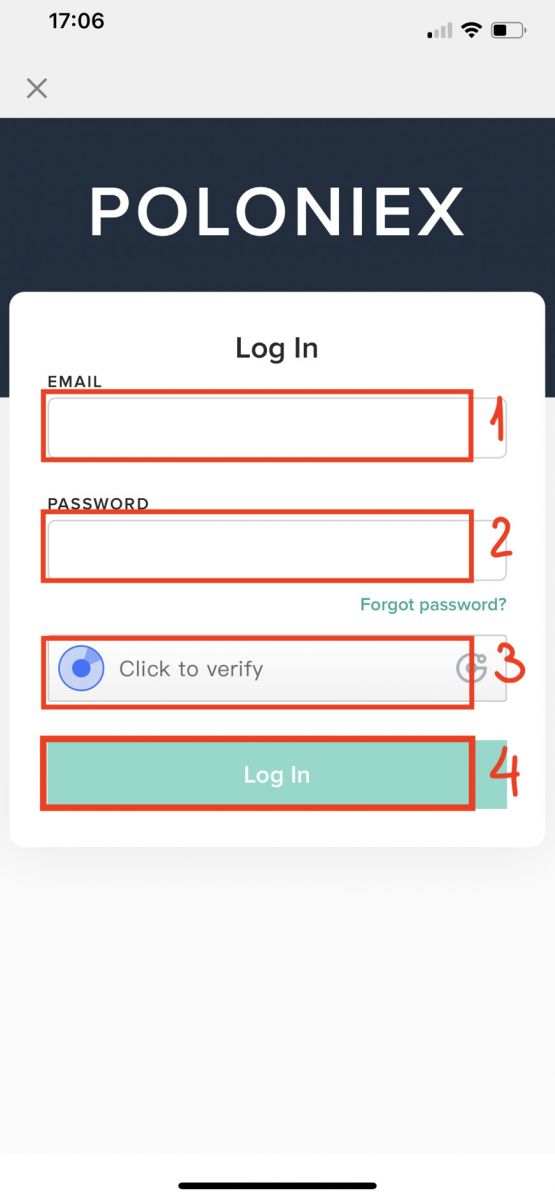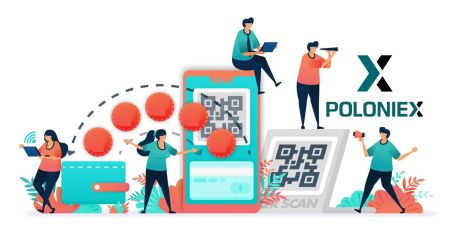Poloniex へのログインと入金方法
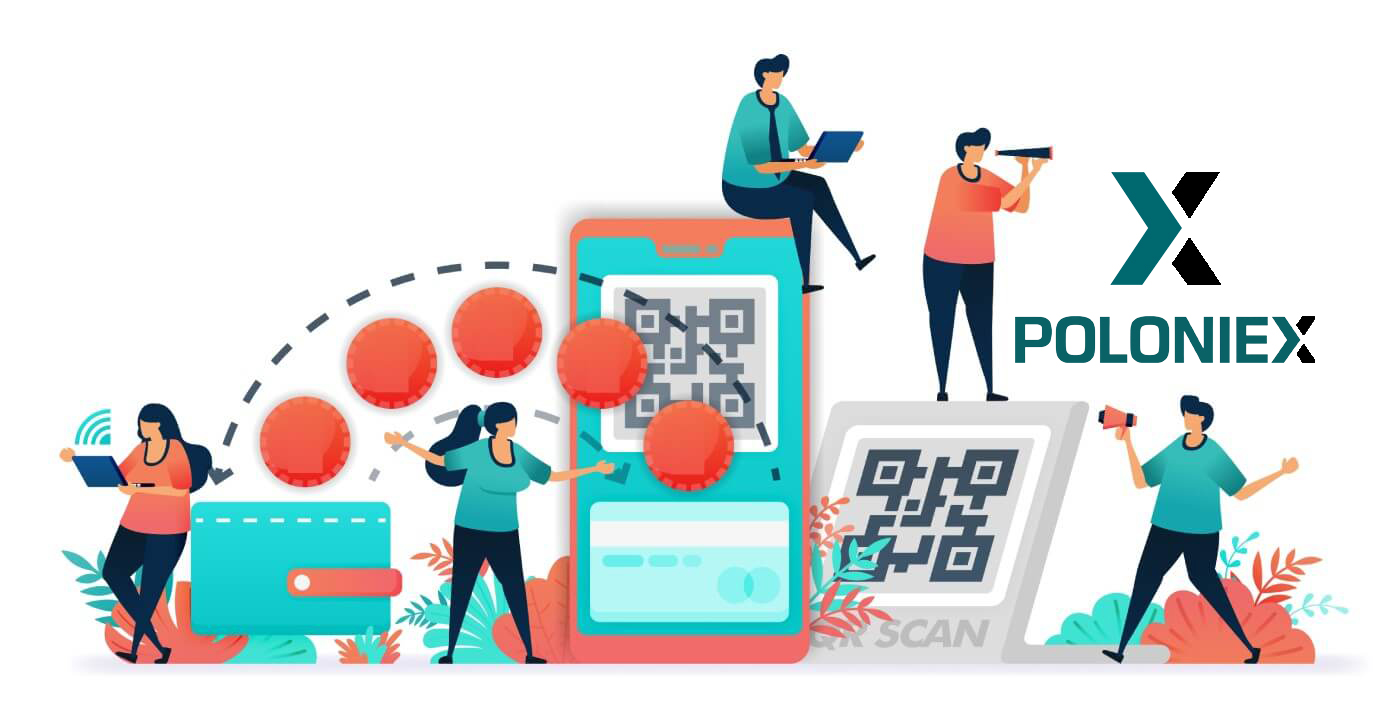
Poloniex へのログイン方法
Poloniex アカウントへのログイン方法 [PC]
1. Poloniex.comにアクセスし、 [ログイン]を選択します。 2. ログイン ページ
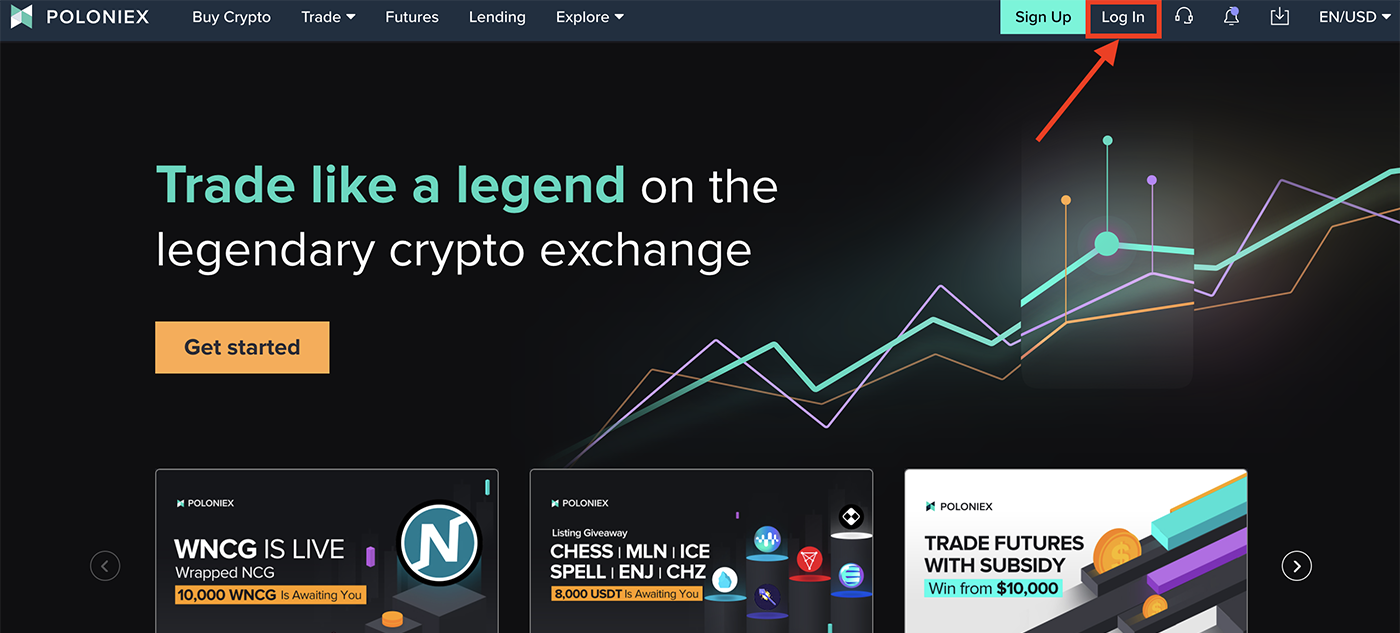
が表示されます。
-
メールアドレスを入力してください]
-
パスワードを入力してください]
-
クリックして確認してください
-
[ログイン]をクリックします
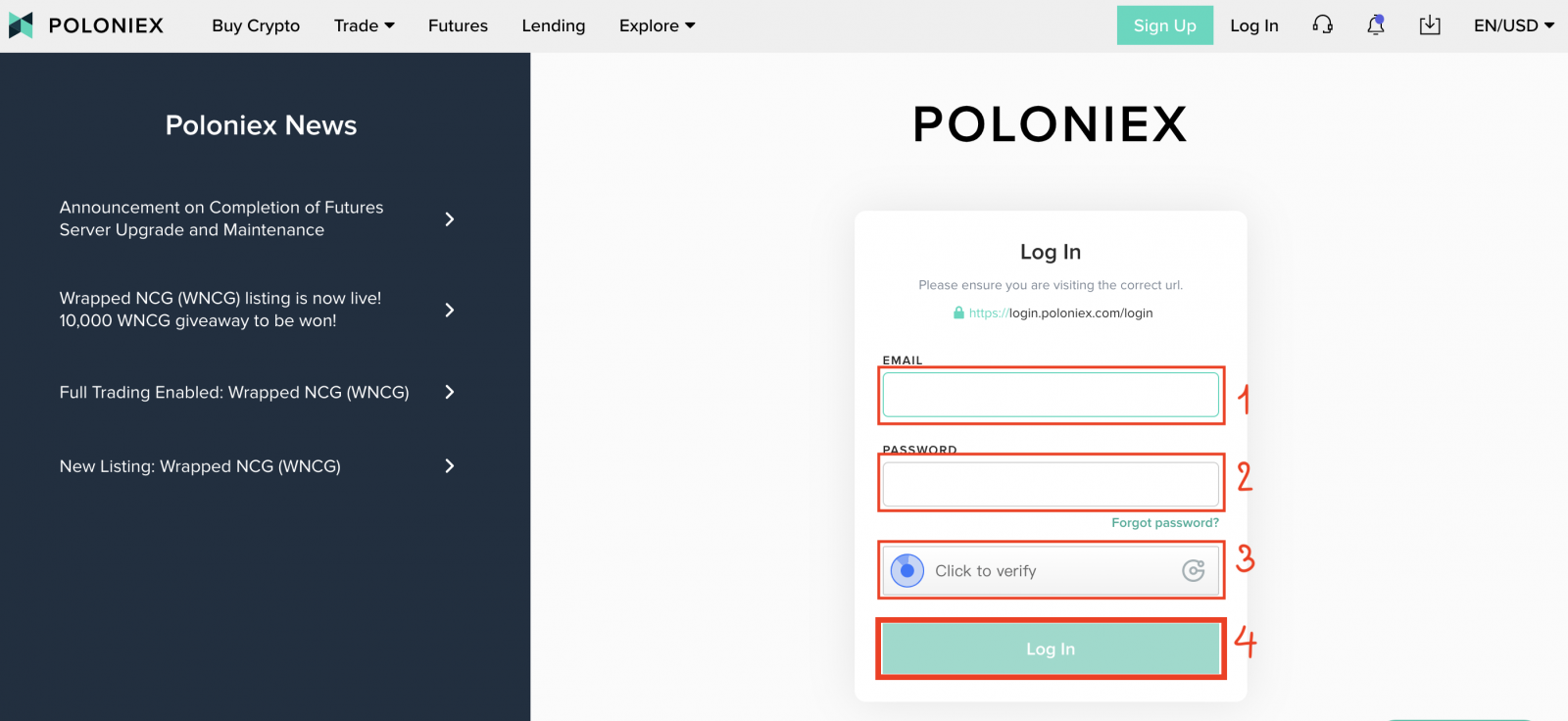
これで、poloniex アカウントへのログインが完了しました。
Poloniex アカウントにログインする方法 [モバイル]
モバイルアプリでログイン
1. 携帯電話にダウンロードした Poloniex アプリを開きます。をクリックし、 [設定]をクリックします。
2. [ログイン]をクリックします
3.ログインページが表示されます。
-
メールアドレスを入力してください]
-
パスワードを入力してください]
-
クリックして確認してください
-
[ログイン]をクリックします
モバイルウェブでログイン
1. Poloniex.comにアクセスします。右上のアイコンをクリックします。
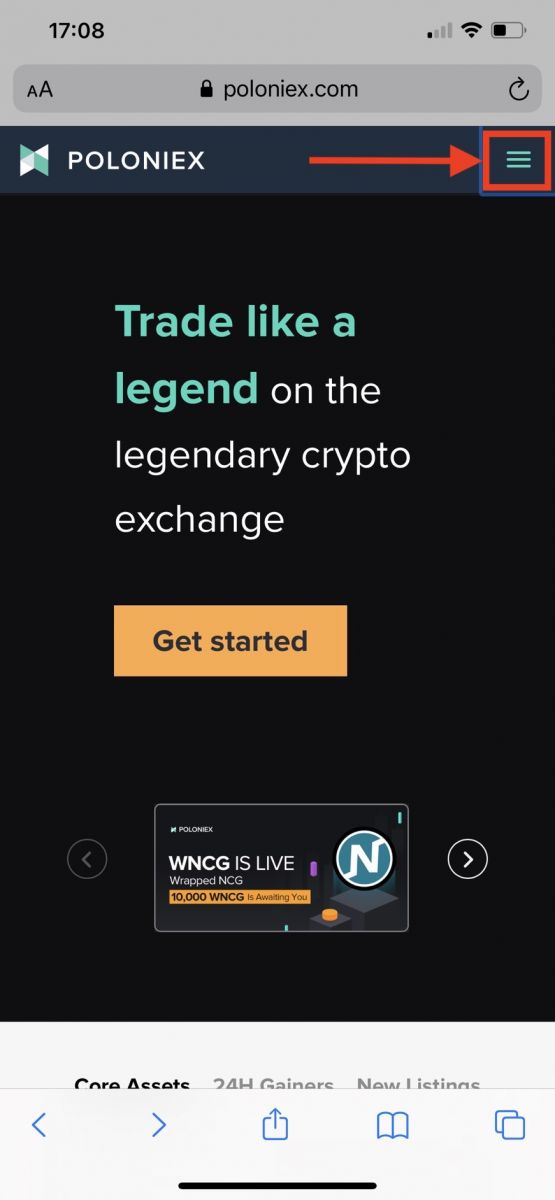
2. [ログイン]をクリックします。 3. ログイン ページ
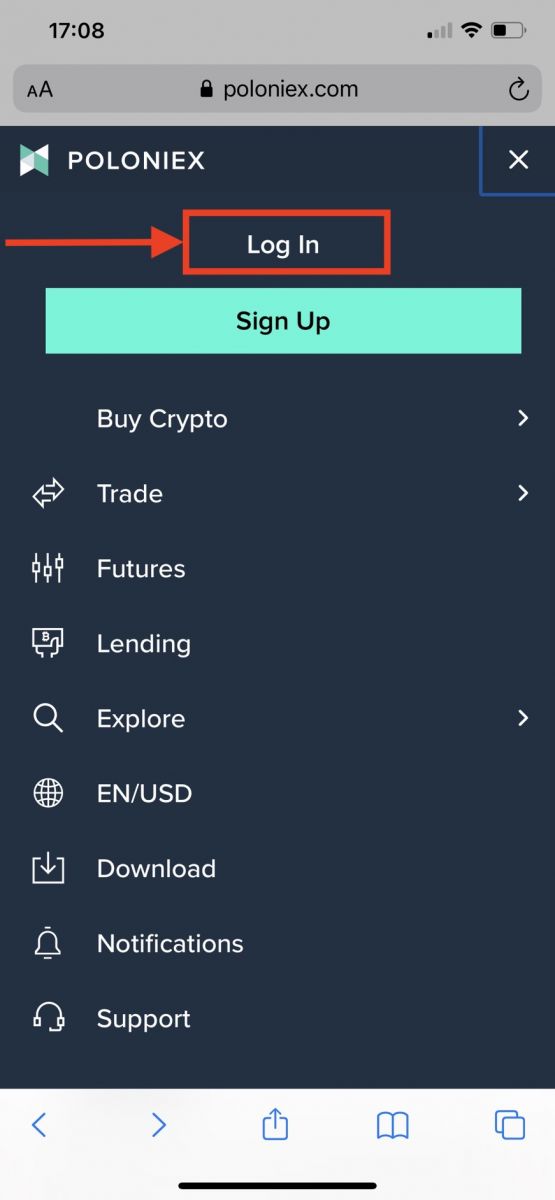
が表示されます。
-
メールアドレスを入力してください]
-
パスワードを入力してください]
-
クリックして確認してください
-
[ログイン]をクリックします
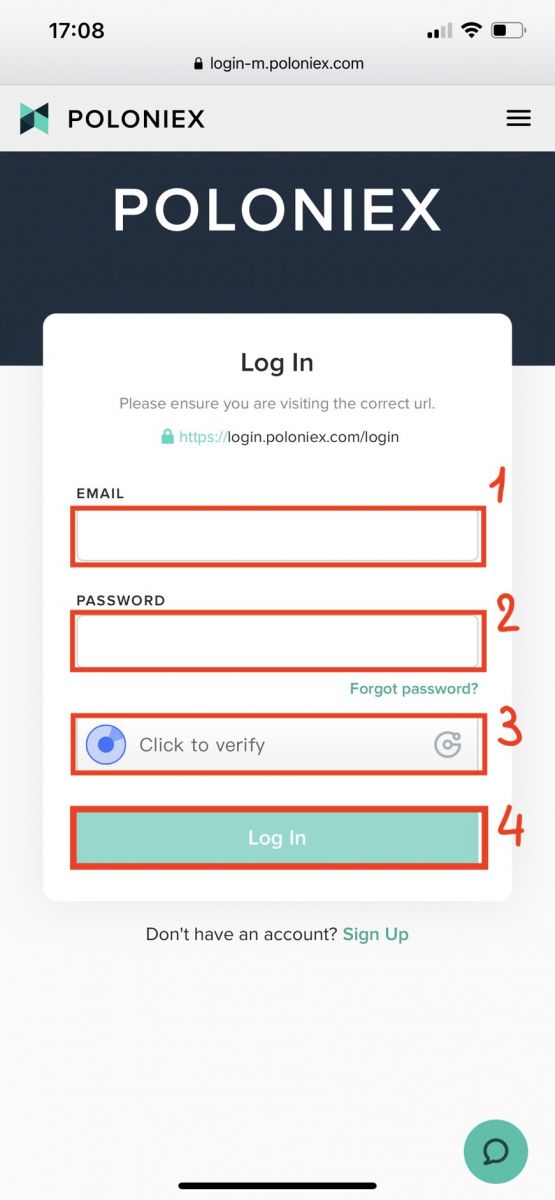
Poloniex アプリをダウンロード
Poloniex アプリ iOS をダウンロード
1. Apple ID でサインインし、App Store を開き、右下隅にある検索アイコンを選択します。または、このリンクをクリックして携帯電話で開きます: https://www.poloniex.com/mobile/download/inner

3.検索バーに[ Poloniex ]と入力し、 [検索] を押します。[GET]を押してダウンロードします。
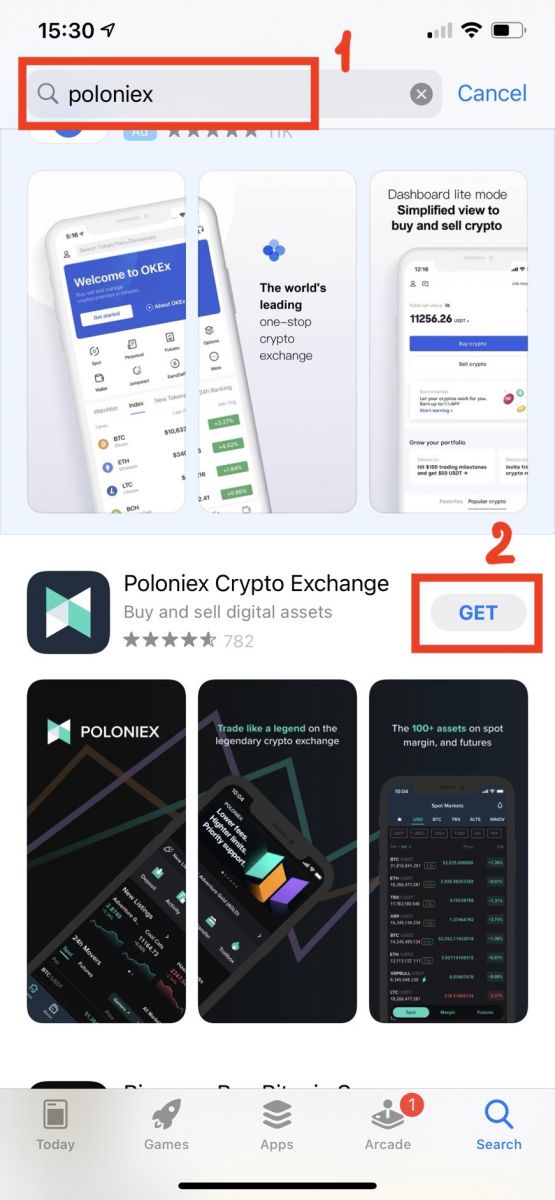
Poloniex アプリをダウンロード Android
1. Google Play を開き、検索バーに[Poloniex]と入力して[検索]を押します。または、このリンクをクリックして携帯電話で開きます: https://www.poloniex.com/mobile/download/inner
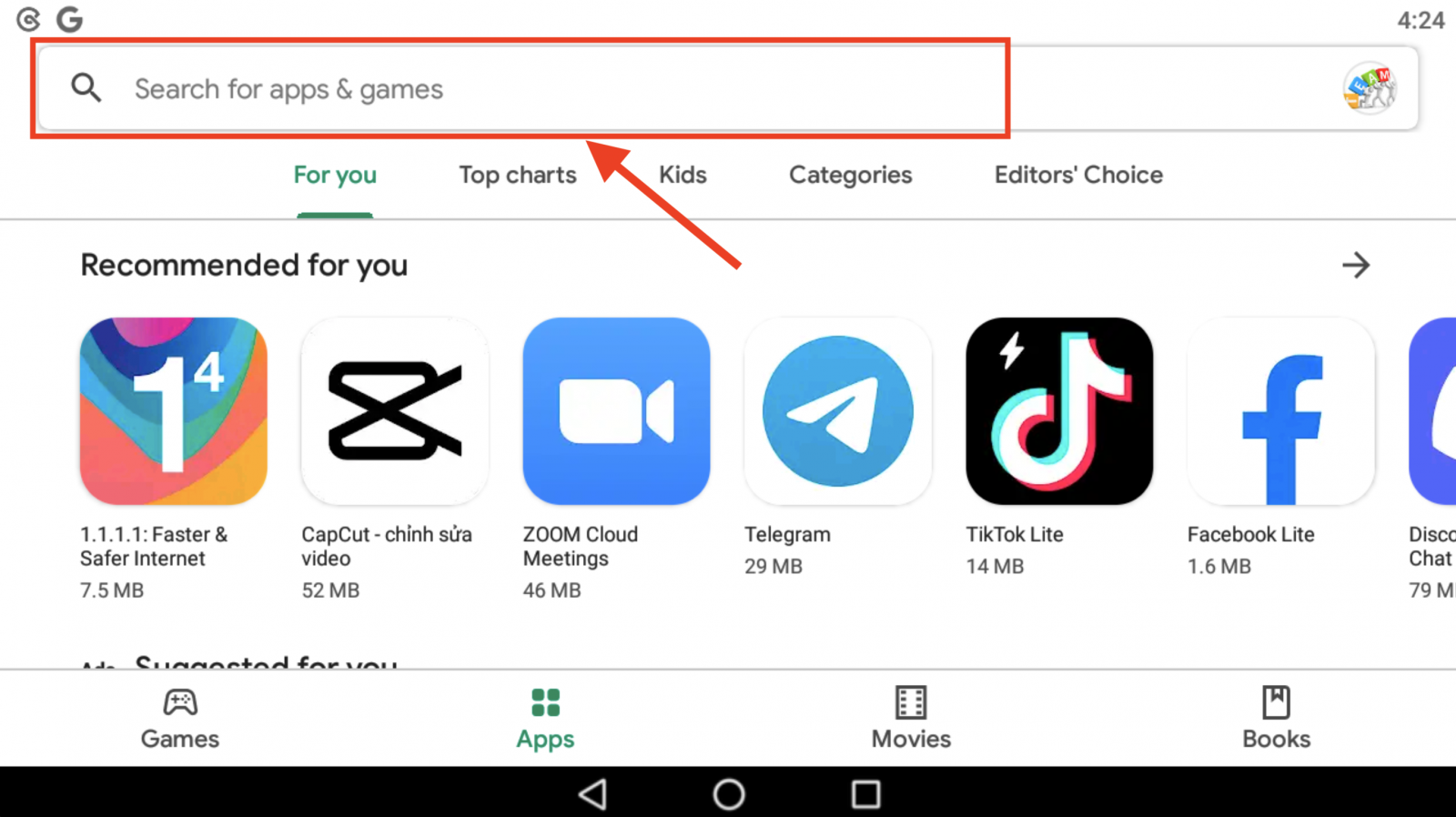
2. [インストール]をクリックしてダウンロードします。
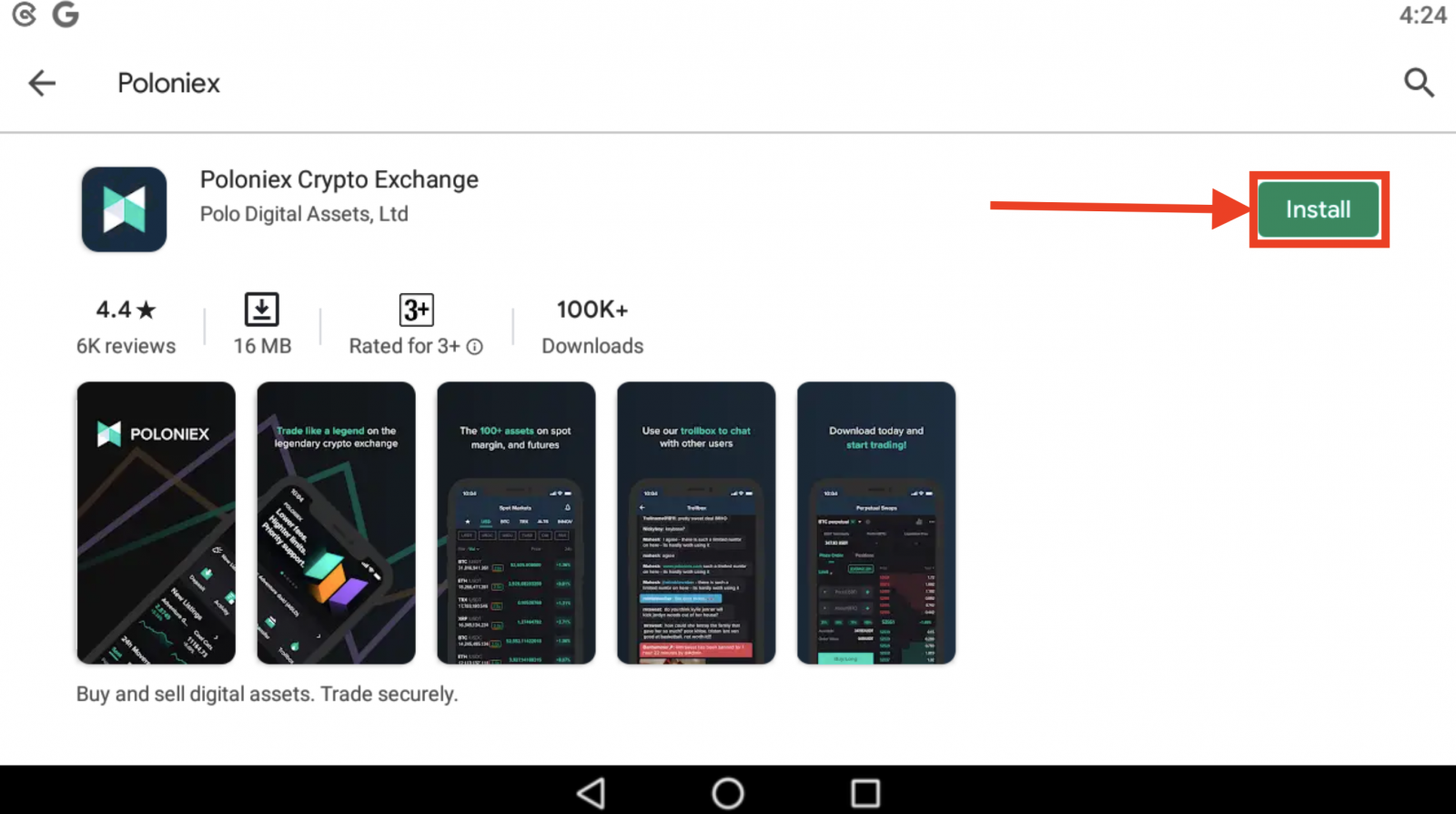
3. ホーム画面に戻り、Poloniex アプリを開いて開始します。
ログインに関するよくある質問 (FAQ):
Poloniex US アカウントにアクセスできません
2020年後半、Poloniexは大手投資グループの支援を受け、Circleからスピンアウトして新会社Polo Digital Assets, Ltd.を設立した。
残念ながら、世界市場で競争力を保つために、スピンアウトに米国の顧客を含めることができず、新規または既存の米国の顧客にサービスを提供することはできなくなりました。米国の顧客の基準は次のとおりです。
-
現在または過去に米国の住所が入力されているアカウント
-
現在または過去に米国の ID 書類がアップロードされているアカウント
-
米国の IP アドレスから一貫してログインしているアカウント
米国の顧客は、少なくとも 2019 年 12 月 15 日までは、Circle を通じて資産を引き出すことができました。まだ資金を引き出していない場合は、Polo Digital Assets, Ltd を通じて引き出しを行うことはできません。Poloniex サポート チームが次のことを行うことができます。もうあなたを助けません。
米国アカウントに関するご質問については、Circle Poloniex US サポートまでご連絡ください。そのチームのメンバーが喜んでお手伝いいたします。https://poloniexus.circle.com/support/ でチームにサポート チケットを送信するか、[email protected] にメールで送信できます。
パスワードのリセット
パスワードを変更したい場合は、こちらのパスワード リセット ページに移動してください。
新しいパスワードをリクエストすると、 do-not-reply@ poloniex.com から新しいパスワードの設定を求めるページへのリンクが記載された電子メールが送信されます。
この期間中に IP が変更されると、パスワードのリセット手順は失敗します。この問題が発生した場合は、VPN または IP アドレスが異常に急速に変化する原因となる可能性のあるものを無効にしてください。
このプロセスを完了するには、Poloniex のデスクトップ バージョンを使用することをお勧めします。モバイル Web サイトは現在更新中のため、リセットが完全に完了できない可能性があります。
このプロセスでパスワードを変更できない場合は、サポート チームにお問い合わせください。
当社は、侵害された可能性のある電子メール アドレスとパスワードを含むリストをサードパーティ サービスから受け取ることがあります。これらのリストは通常、特に Poloniex ユーザーに関連するものではありませんが、当社はそれらのリストを綿密に評価して、顧客のアカウント情報が侵害される可能性があるかどうかを判断します。その後、お客様のアカウント情報が侵害される可能性があると判断した場合は、積極的にパスワードをリセットするなど、お客様のアカウントを保護するための追加の措置を講じます。
この件について当社から最近電子メールを受け取った場合は、チケットの詳細を確認できます。一意の安全なパスワードを選択し、アカウントで 2 要素認証 (2FA) が現在有効になっていない場合は有効にすることをお勧めします。
2FA 16 桁のリカバリ コードの使用方法
2 要素認証を設定すると、16 文字のリカバリ コードと対応する QR コードを保存するように求められます。これらは、新しい 2FA デバイスをセットアップするために使用できます。新しい携帯電話またはタブレットに認証アプリをインストールすると、保存した QR コードまたは 2FA リカバリ コードをスキャンして、Poloniex アカウントを再度入力できるようになります。このプロセスを続行するには、次の手順に従ってください。
1. 古い携帯電話で 2FA をセットアップしたときに保存したバックアップ コードを取得します。このドキュメントには、Authenticator アプリで Poloniex アカウントを復元するために使用できる回復キーが記載されています。

2. 認証アプリに Poloniex アカウントを再度追加し、16 桁の回復キーを手動で入力するか、アプリを使用してバーコードをスキャンする必要があります。
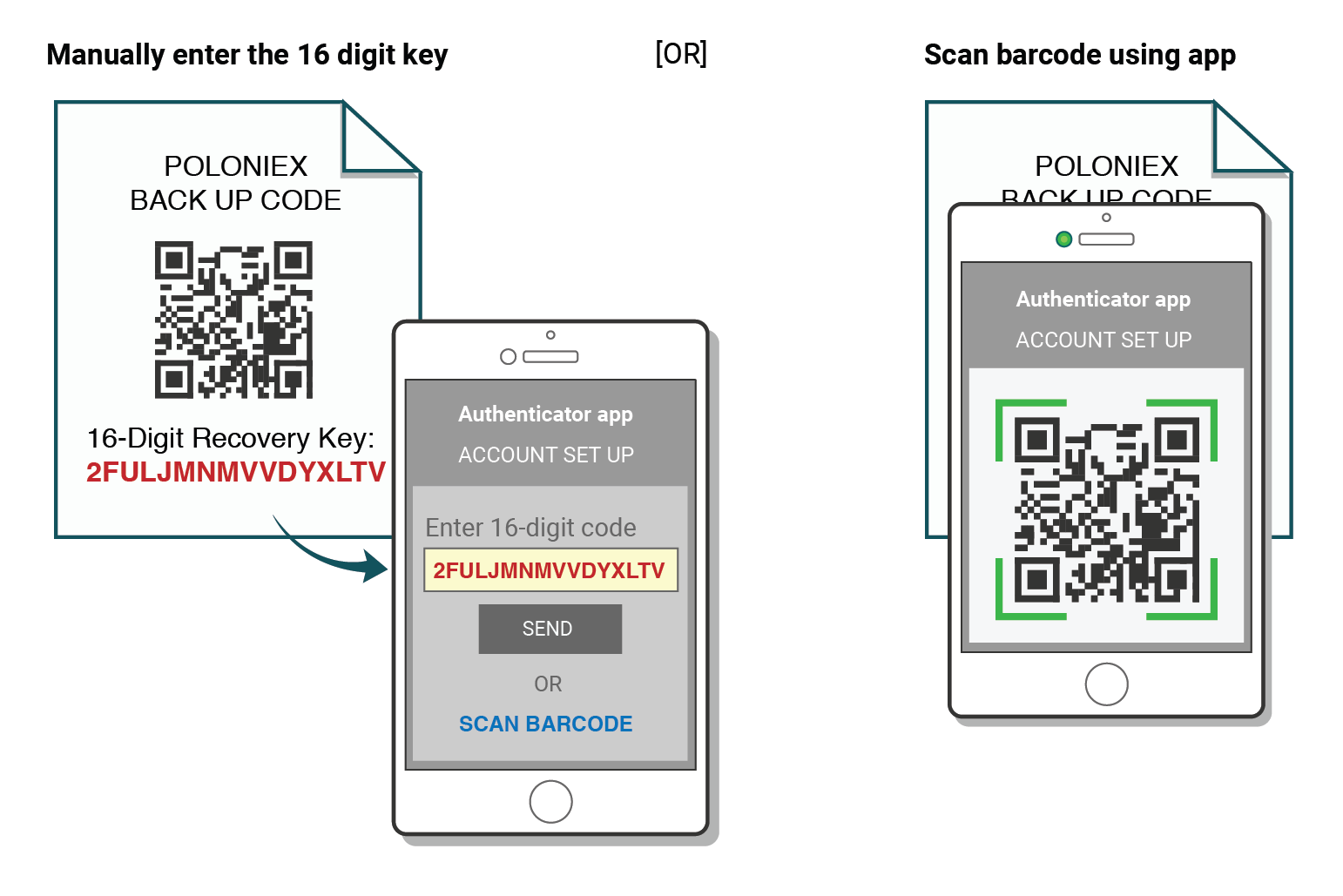
これで、Poloniex へのログインに認証システムを引き続き使用できるようになります。
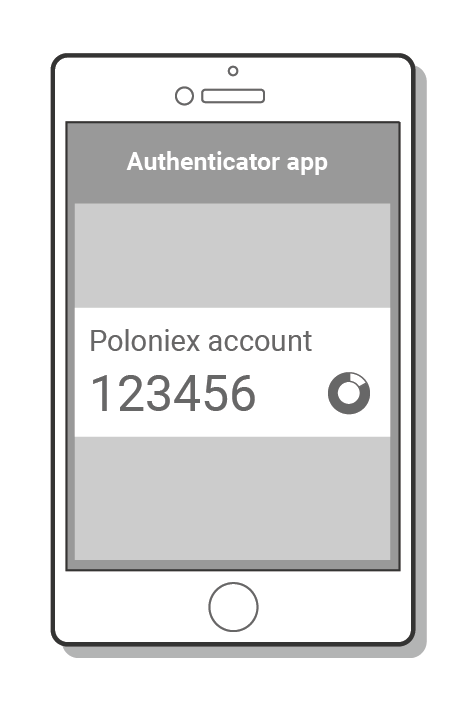
「不正なコード」2FA トラブルシューティング
二要素認証での「コードが正しくありません」エラーを修正する手順
「コードが正しくありません」エラーの最も一般的な原因は、デバイスの時間が正しく同期されていないことです。Google Authenticator アプリで正しい時刻を確認するには、以下のオペレーティング システムの手順に従ってください。
Android の場合:
-
Google Authenticatorアプリのメインメニューに移動します
-
設定を選択します
-
コードの時刻補正を選択します
-
今すぐ同期を選択します
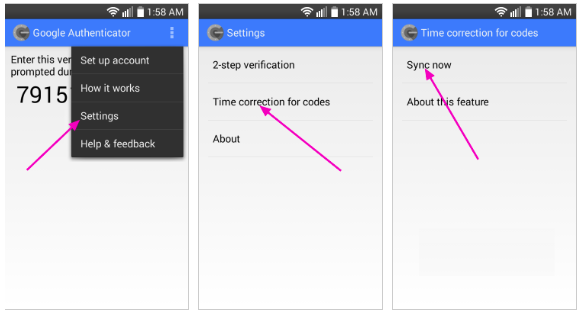
次の画面では、時間が同期されたことがアプリによって確認され、確認コードを使用してサインインできるようになります。
iOS (Apple iPhone) の場合:
-
[設定]に移動します。これは、Authenticator アプリの設定ではなく、携帯電話のシステム設定になります。
-
「一般」を選択します
-
日付時刻を選択してください
-
自動的に設定を有効にする
-
すでに有効になっている場合は、無効にし、数秒待ってから再度有効にします
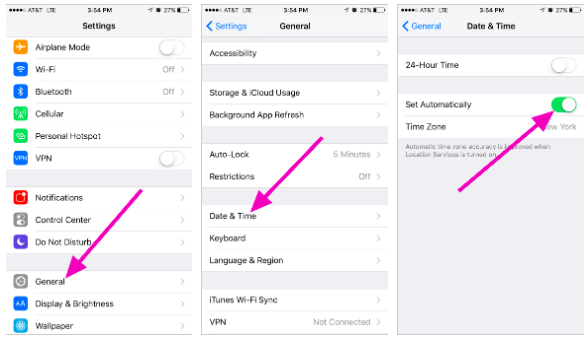
2 要素コード - リセットが必要
デバイスで時刻同期をすでに実行していて、2FA バックアップ コードが見つからない場合は、サポート チームに問い合わせてサポートを受ける必要があります。
迅速な 2FA リセットを受け取るために、当社までご連絡いただき、アカウントに関するできるだけ多くの情報を提供してください。最新の入金、取引、残高、口座活動に関する情報は、本人確認に非常に役立ちます。
Poloniex への暗号通貨の入金方法
他のプラットフォームから資金を転送してデジタル資産を Poloniex に入金する方法
他のプラットフォームから資金を送金する [PC]
プラットフォーム上の入金アドレスを介して、外部プラットフォームまたはウォレットからデジタル資産を Poloniex に入金できます。Poloniex で入金アドレスを見つけるにはどうすればよいですか?
1. Poloniex.comにアクセスし、 [ログイン]を選択します
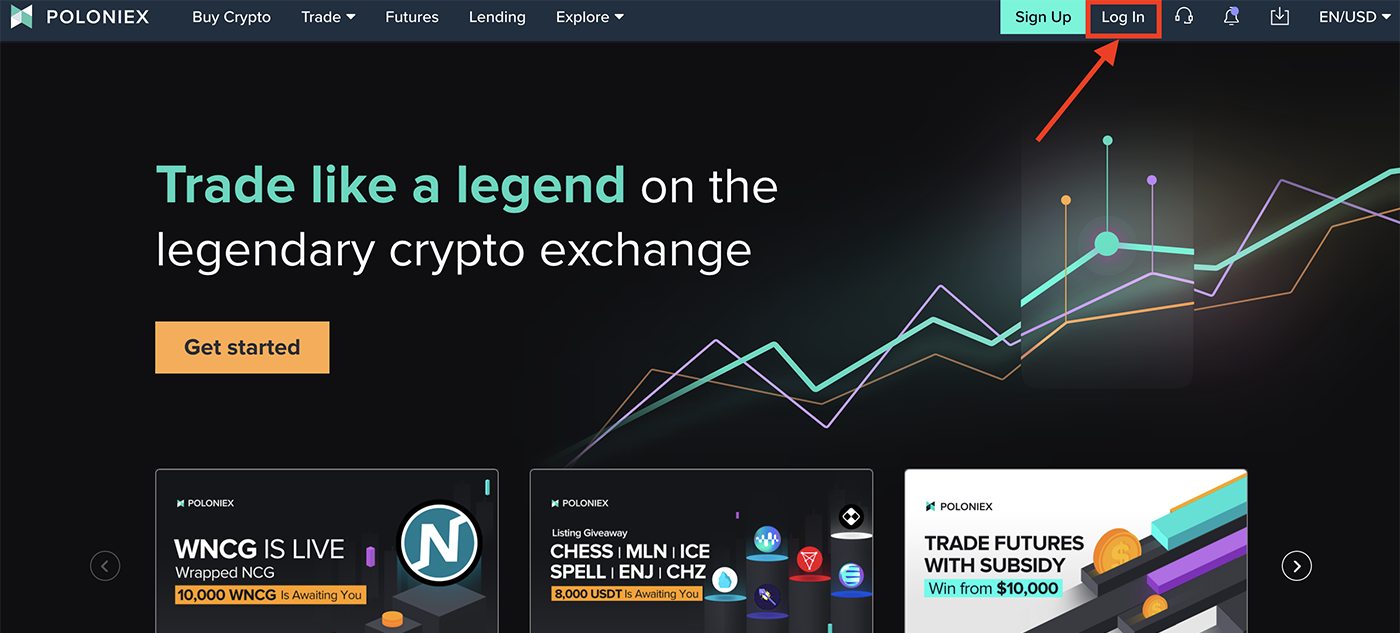
2. [ウォレット]
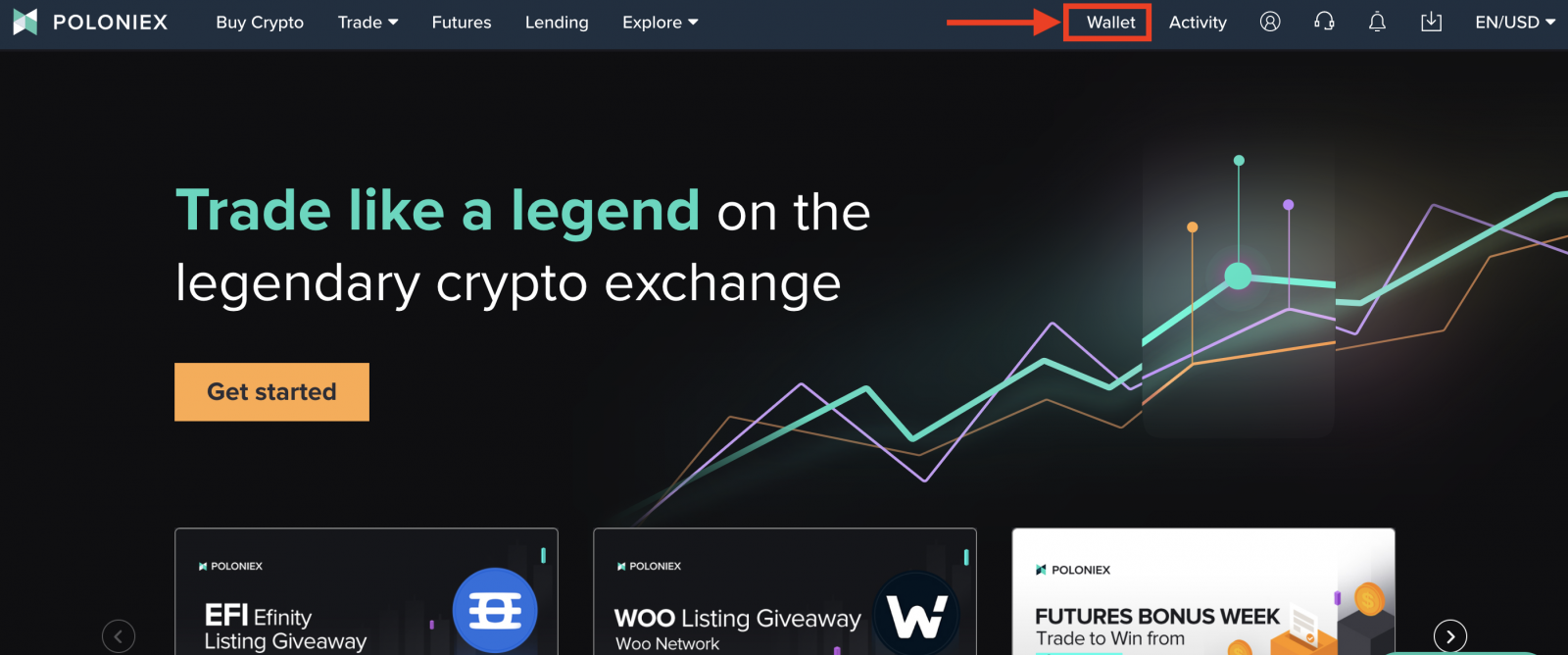
をクリックします。 3. [入金]
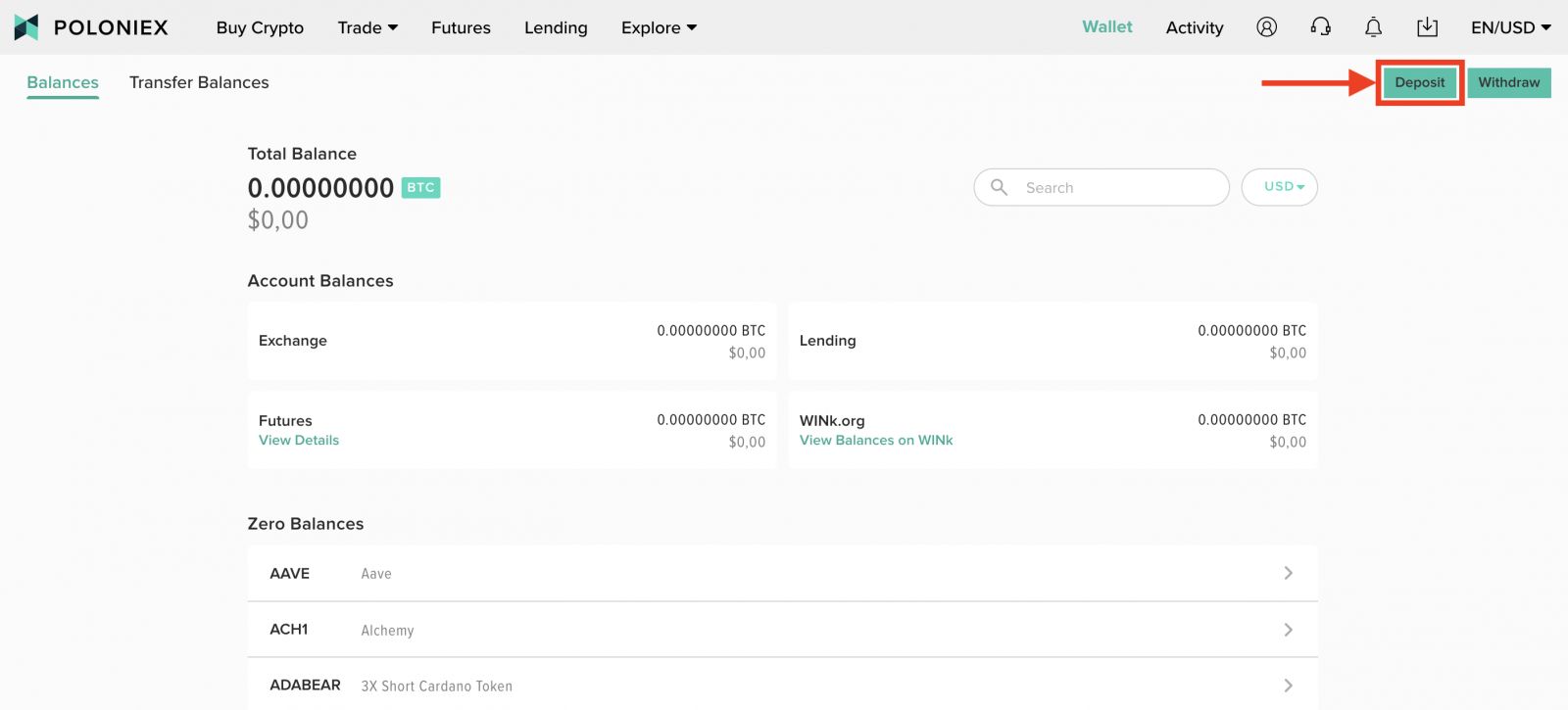
をクリックします。 4. 検索バーに入金したいアセットを入力し、 [検索]をクリックします。BTC を例に挙げます。
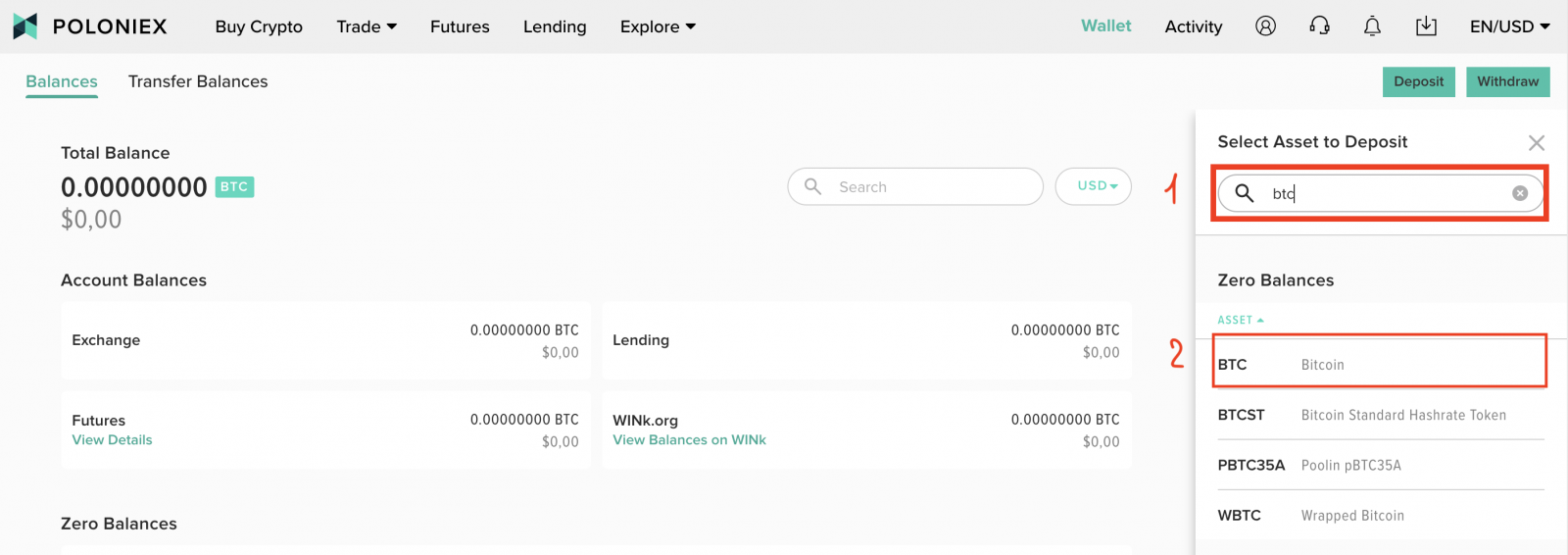
5. Poloniex は、デジタル資産を入金する 3 つの方法をサポートしています。ビットコインネットワークに加えて、TRONネットワークとBSCネットワークを使用してBTCを入金できるようになりました。
注記:
-
各ネットワーク上の各入金デジタルには独自の入金アドレスがあるため、入金のヒントをよくお読みください。
-
ビットコイン ネットワーク上の BTC 入金アドレスは、Tron 上の BTC 入金アドレスとは異なります)
プロトコルを選択すると、対応するアドレスが表示されます。この例では、ビットコイン ネットワークを選択します。 [ビットコインに入金]
をクリックします。
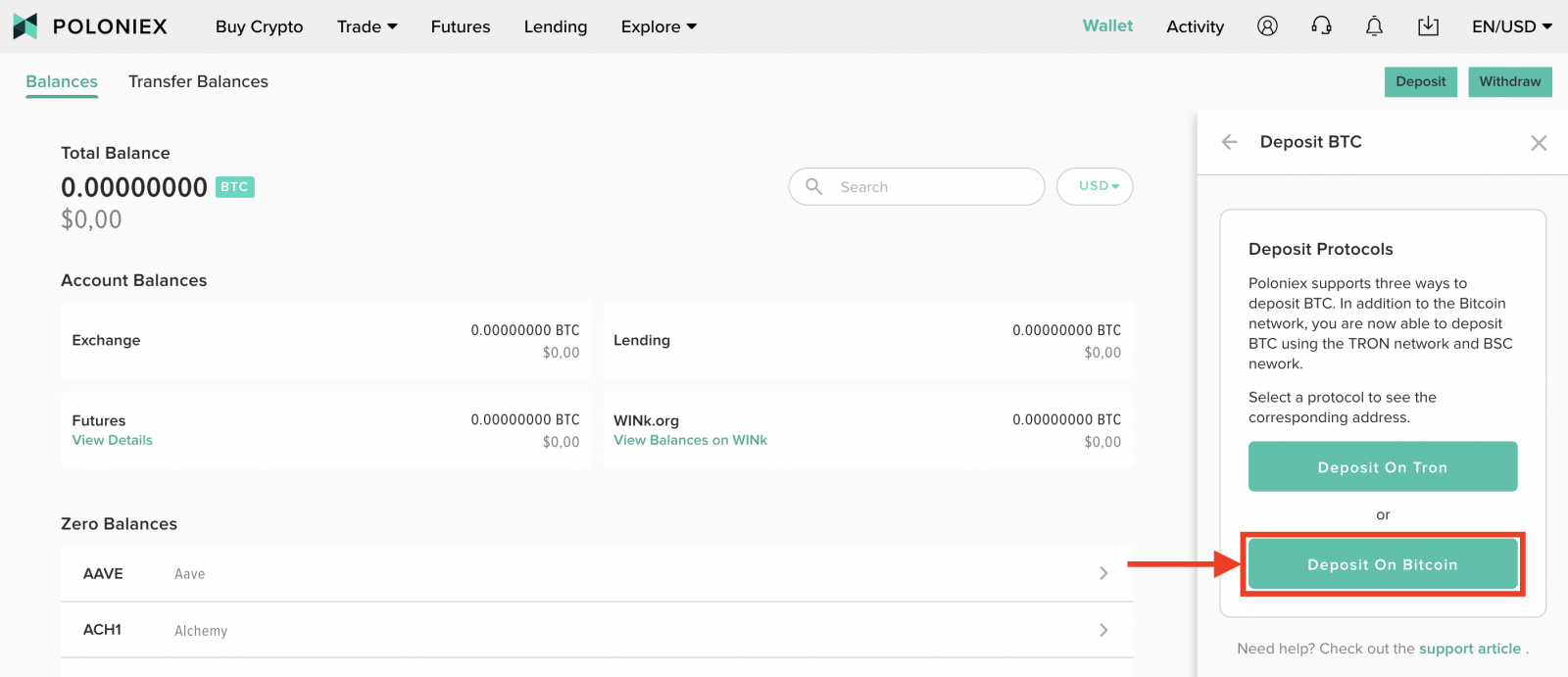
6. [コピー]をクリックして入金アドレスをコピーし、外部プラットフォームまたはウォレットの出金アドレスフィールドに貼り付けます。QRコードをスキャンして入金することもできます。
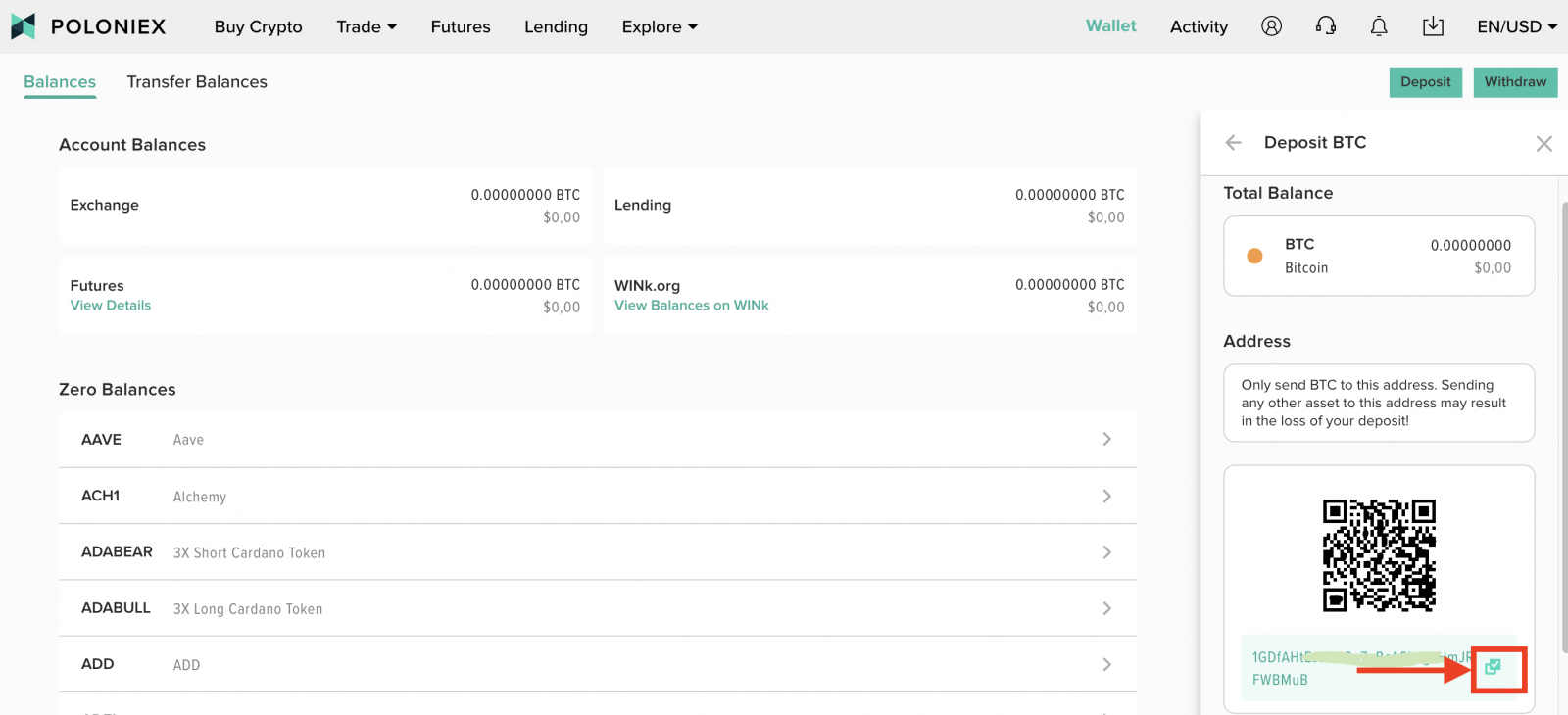
注: 各コインには独自の入金アドレスがあるため、入金のヒントをよくお読みください。
他のプラットフォームから資金を送金する [APP]
1.携帯電話でPoloniex アプリを開き、 Poloniex アカウントにサインインします。次に、[ウォレット]
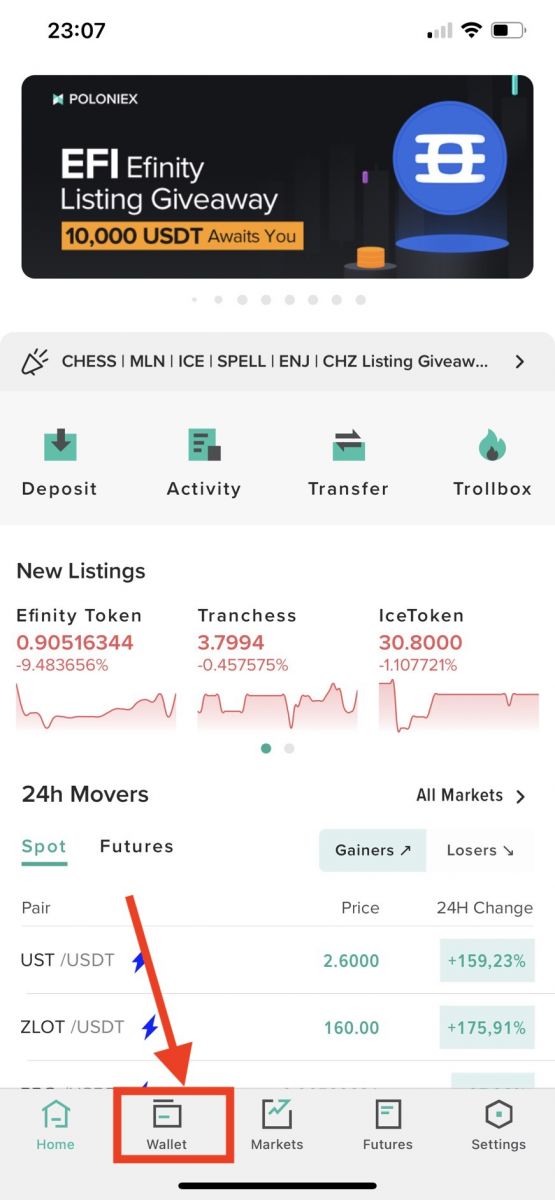
をクリックします。 2. 2つの矢印アイコン

をクリックします。 3. [入金]
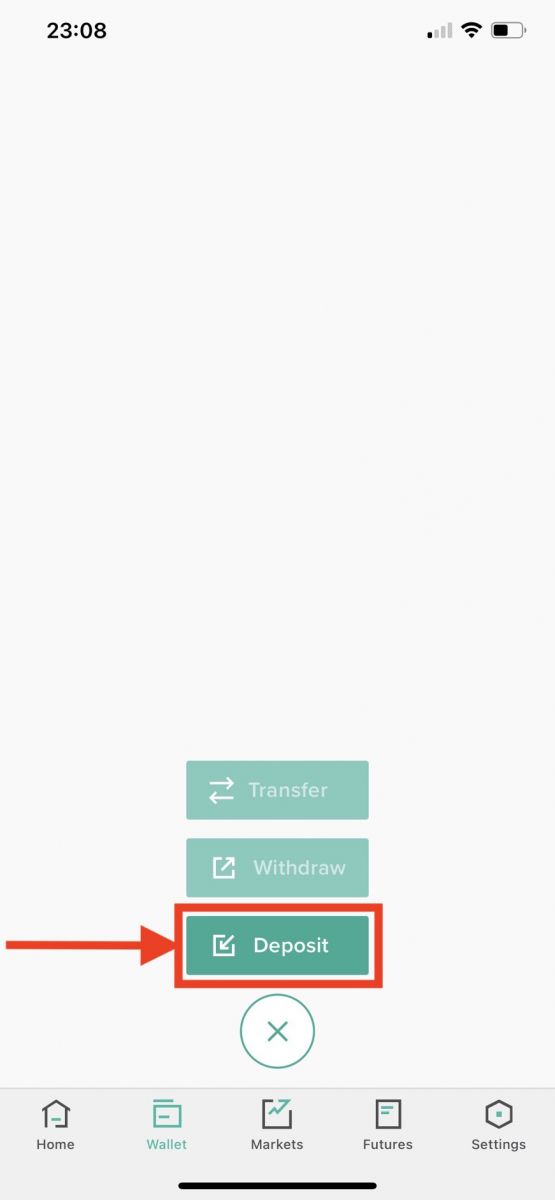
をクリックします。 4.検索バーに入金したいコインを入力し、 [検索]をクリックします。次に、下のリストからこのコインを選択します。
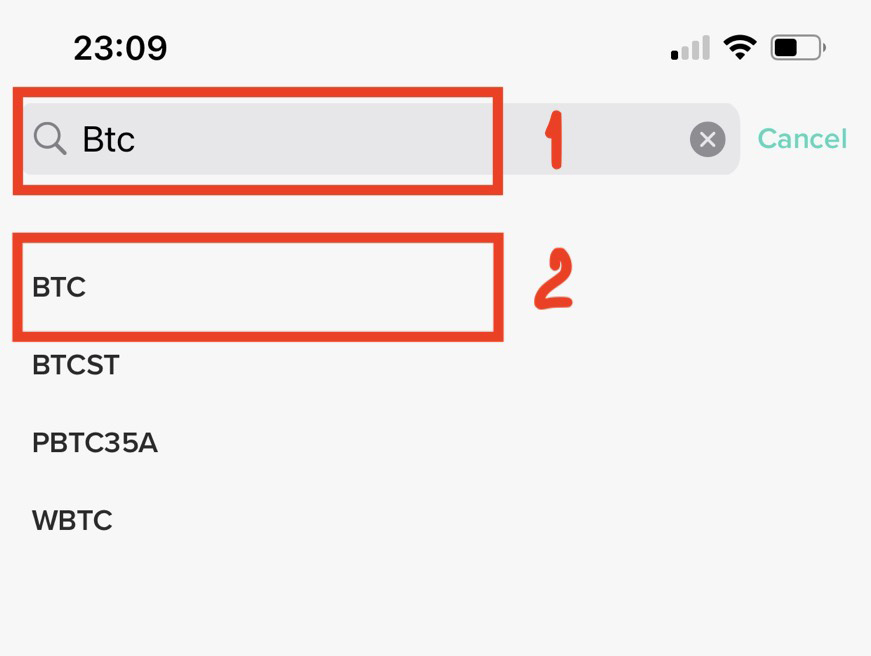
5. [続行]
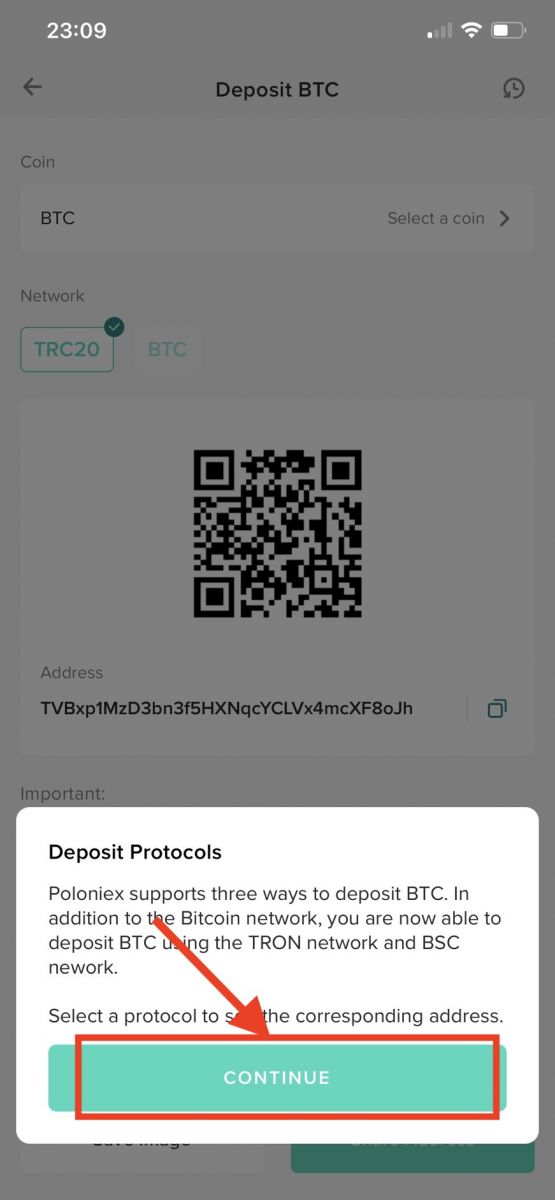
をクリックします。 6.ネットワークを選択し、[コピー]をクリックして入金アドレスをコピーし、外部プラットフォームまたはウォレットの出金アドレス フィールドに貼り付けます。QR コードをスキャンして入金するか、[画像を保存]を選択してアドレスを保存するか、[アドレスを共有]を選択することもできます。
注記:
-
各ネットワーク上の各入金デジタルには独自の入金アドレスがあるため、入金のヒントをよくお読みください。
-
ビットコイン ネットワーク上の BTC 入金アドレスは、Tron 上の BTC 入金アドレスとは異なります)
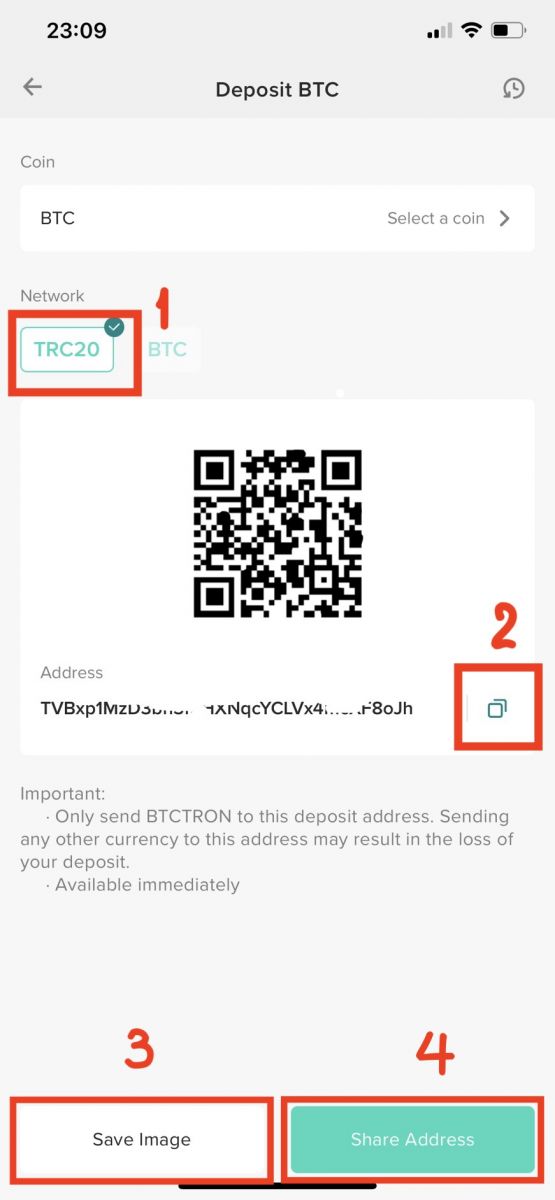
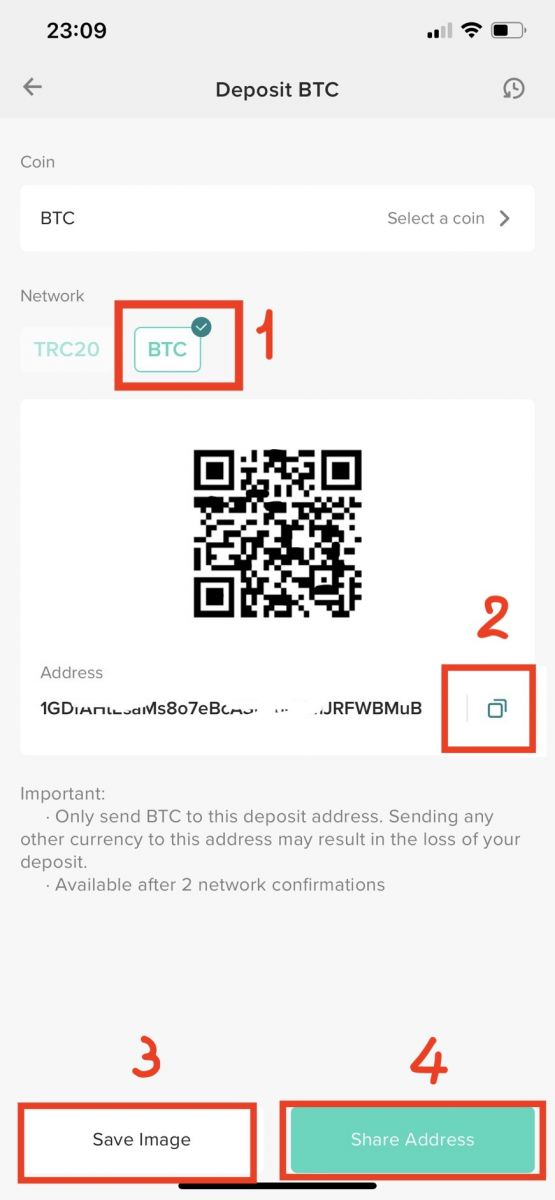
クレジット/デビットカードまたはシンプレックス銀行口座で暗号通貨を購入し、デジタル資産を Poloniex に入金する方法
Poloniex は、決済処理会社 Simplex と提携して、ユーザーが ATOM、AVA、BCH、BNB、BSV、BTC、BUSD、DASH、DAI、ETH、EOS、LTC、PAX、QTUM、TRX、USDT-ERC20、XLM、およびデビットカードやクレジットカードを使用して XRP を購入すると、購入した商品が Poloniex アカウントに直接入金されます。
開始方法については以下を参照してください:
ステップ 1: Poloniex.comにアクセスし、 Poloniex アカウントにサインインし、ホームページで[仮想通貨を購入]をクリックします。
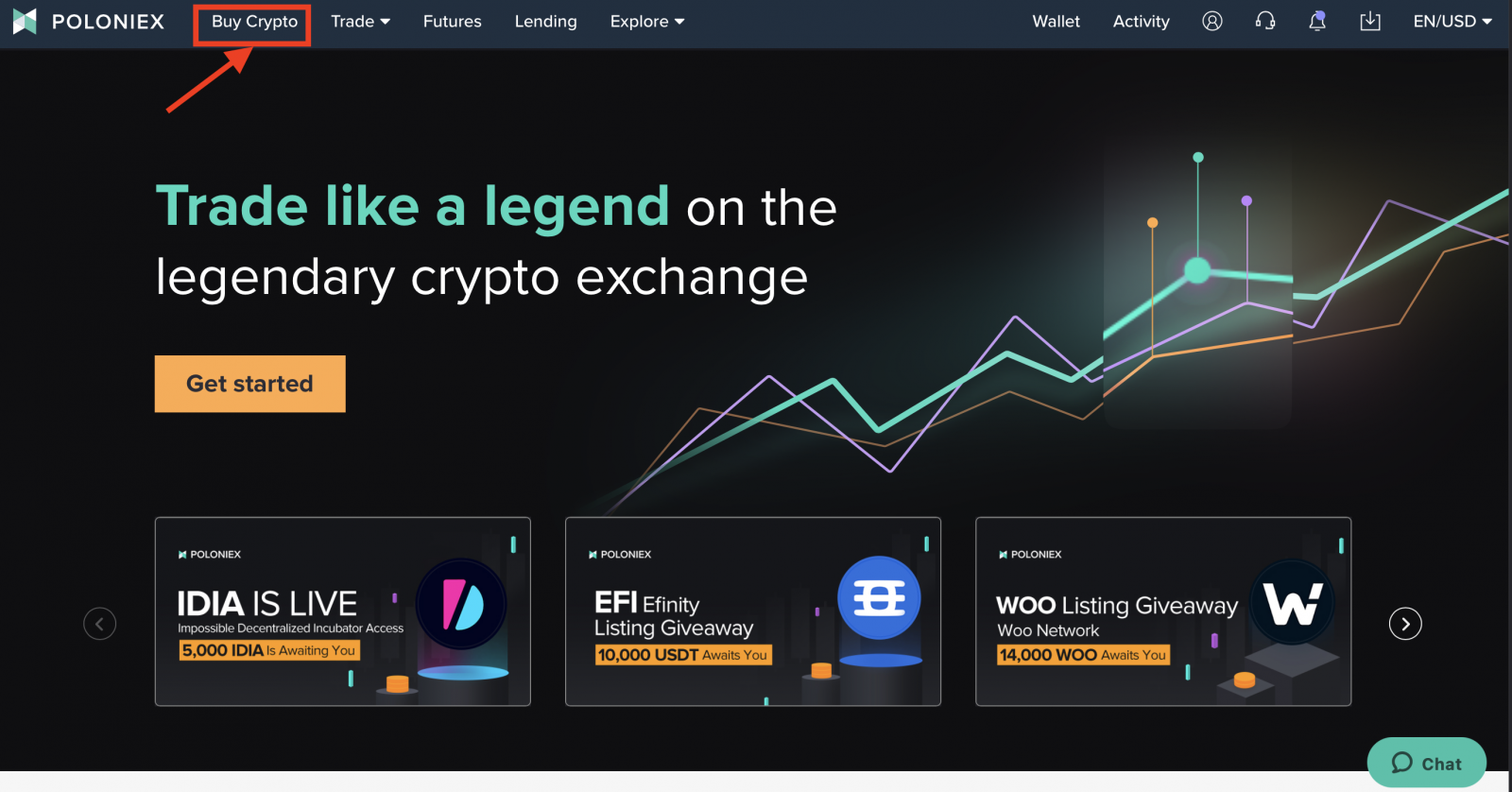
ステップ2:
-
[フィアットで購入]をクリックします
-
フィアットを選択してください。カード購入額をどのように指定するかを決定します。カードが別の通貨で発行された場合でも購入は可能ですが、銀行から為替/国際使用料が発生する場合があります。
-
入金したいトークンを選択します。
-
資産額を入力します。料金と合計料金が下に表示されます。
-
免責条項を読み、Poloniex が私の入金アドレスとユーザー名を Simplex に提供することに同意したことを確認します。
-
[今すぐ購入]をクリックします
続行する前に、重要な注意事項と免責事項を必ずお読みください。Simplex.com にリダイレクトされ、カードの詳細を入力して購入を完了します。シンプレックス チェックアウト プロセス中に本人確認を求められる可能性が高いため、有効な形式の ID を用意していることを確認してください。
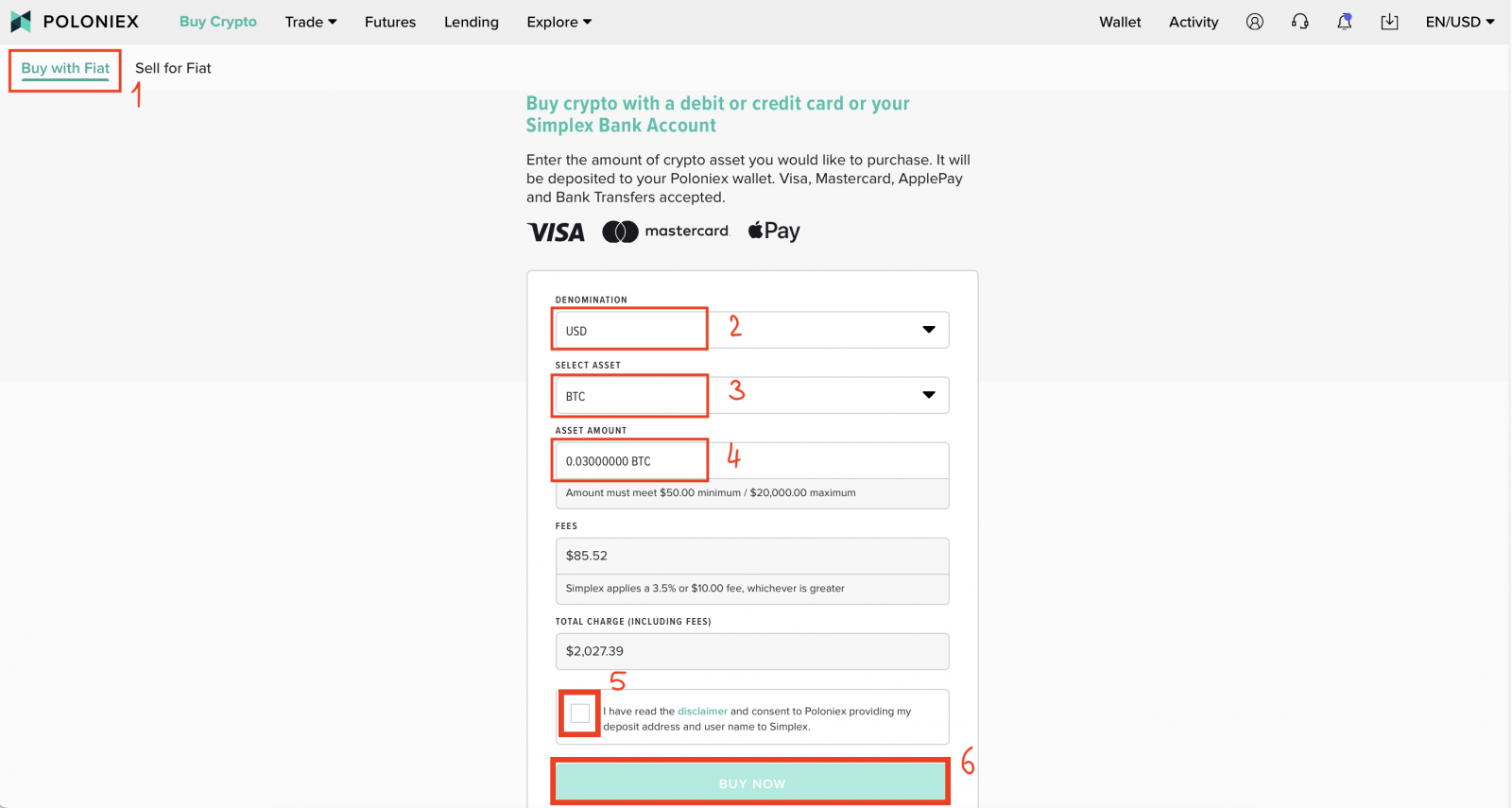
入金状況の確認
PCで入金状況を確認する:
1. Poloniex.comにアクセスし、 [ログイン]を選択します
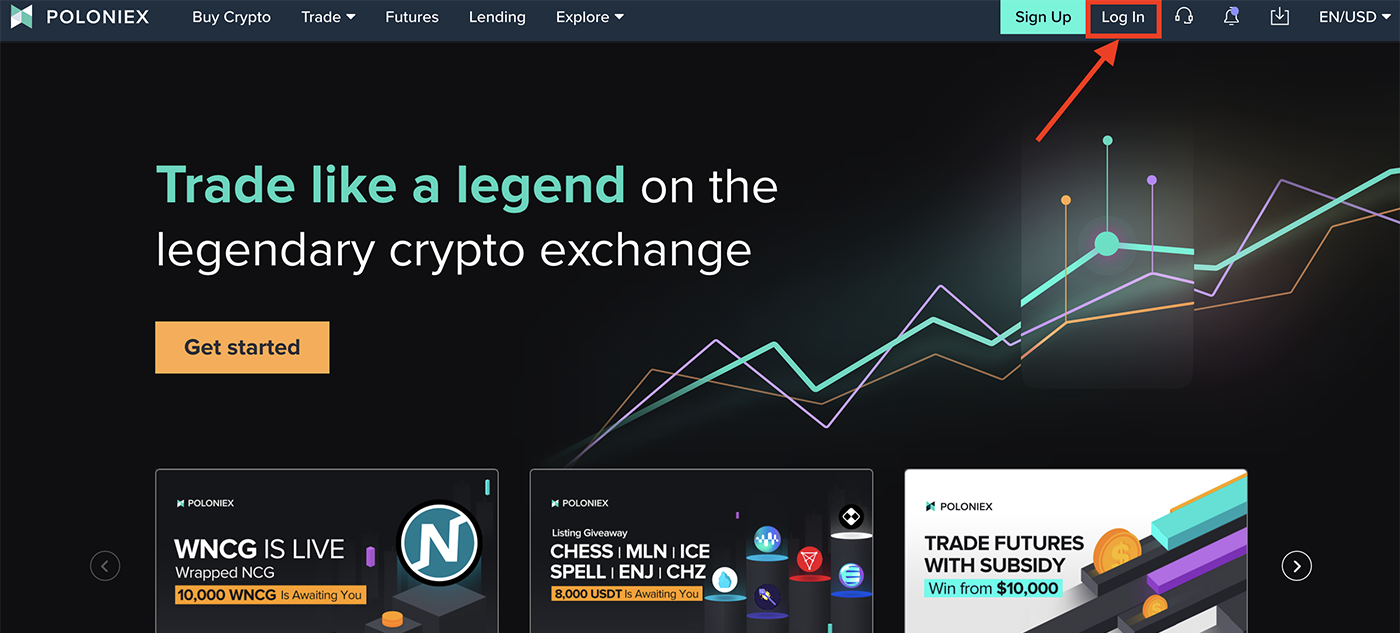
2. [ウォレット]
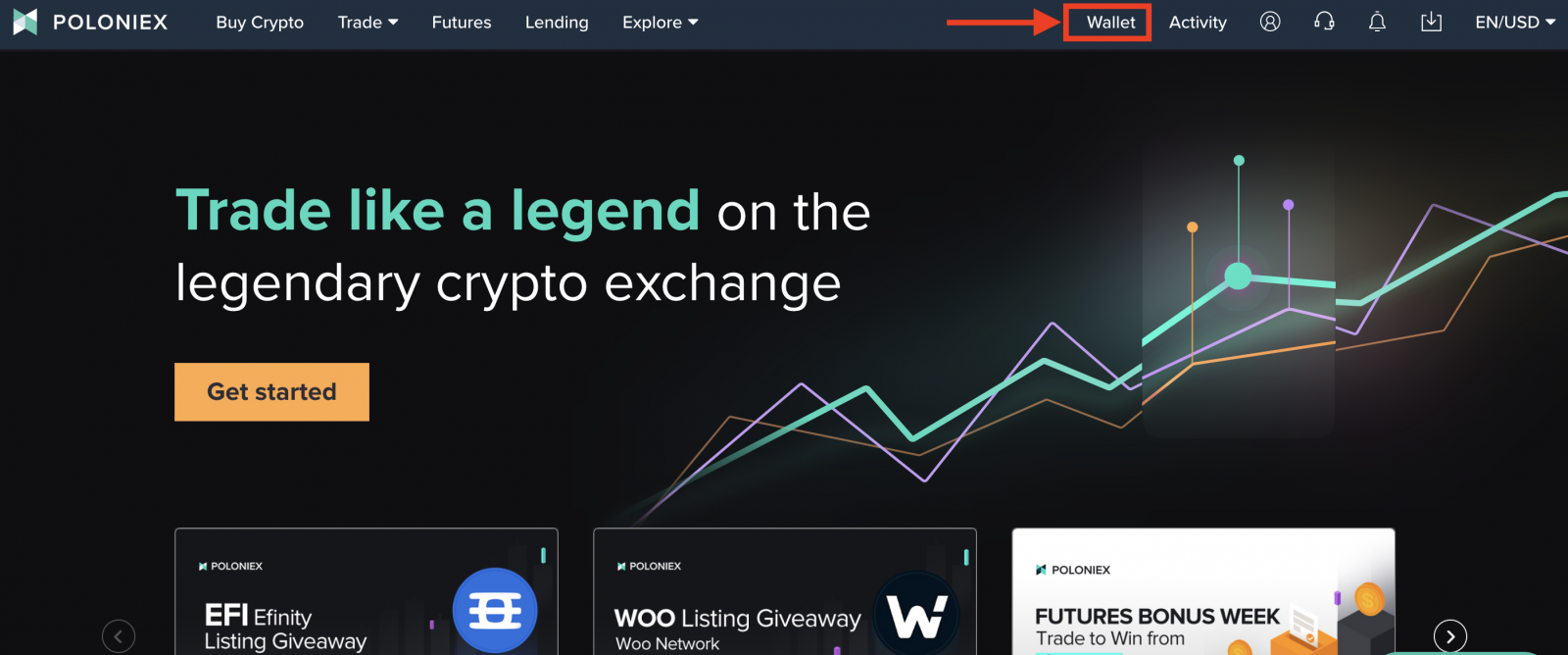
をクリックします。 3. [残高]をクリックします。ここにデポジットが表示されるはずです。
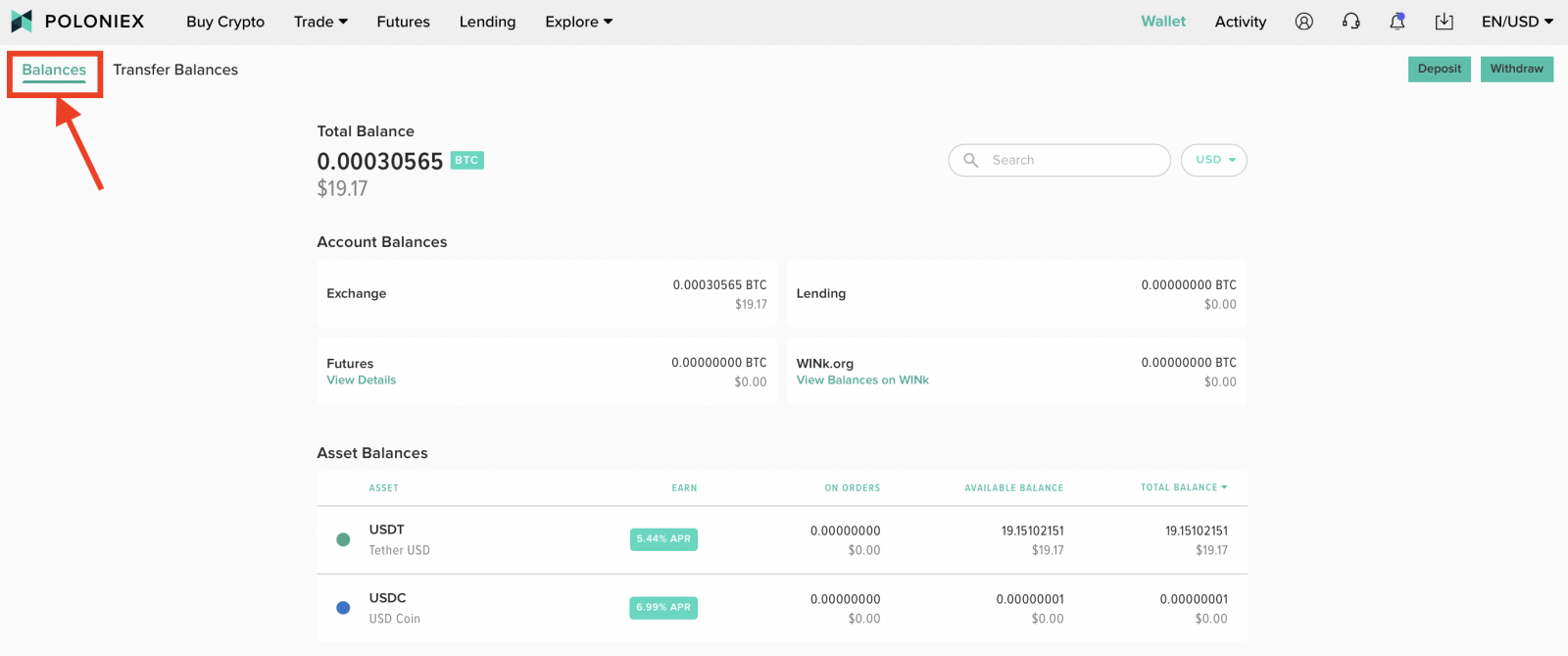
モバイルウェブサイトで入金状況を確認する:
1.携帯電話でPoloniex アプリを開き、 Poloniex アカウントにサインインします。次に[ウォレット]をクリックします
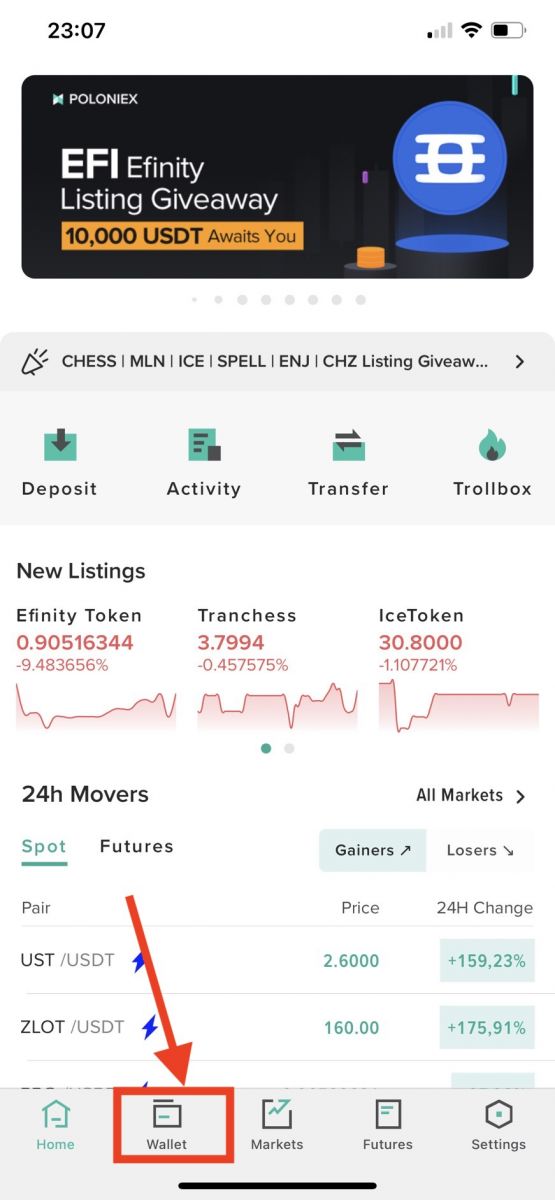
2. [アクティビティの表示]をクリックします。
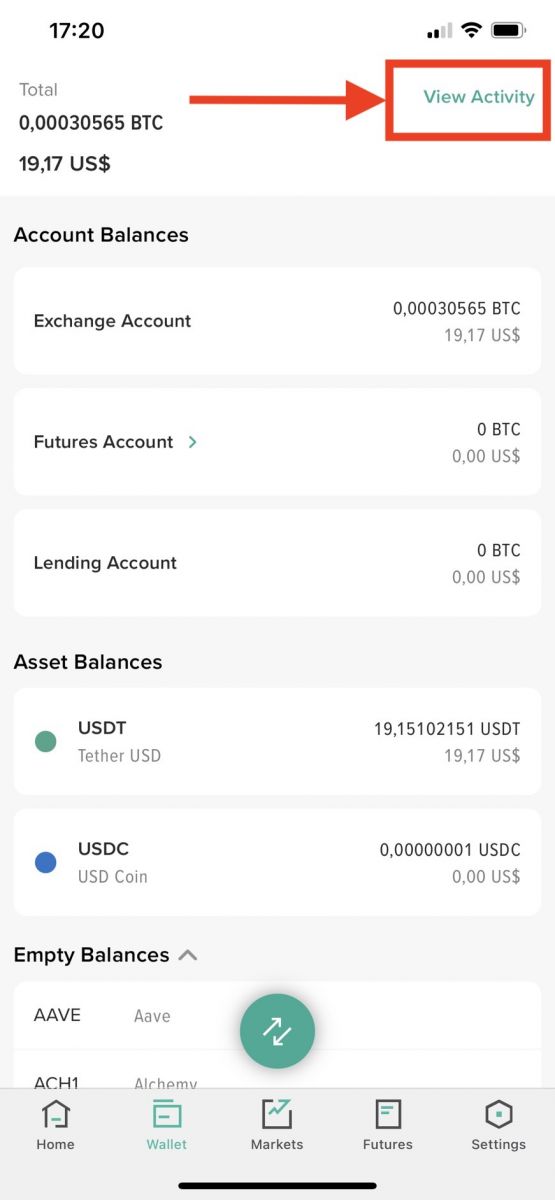
3. [入金]をクリックします
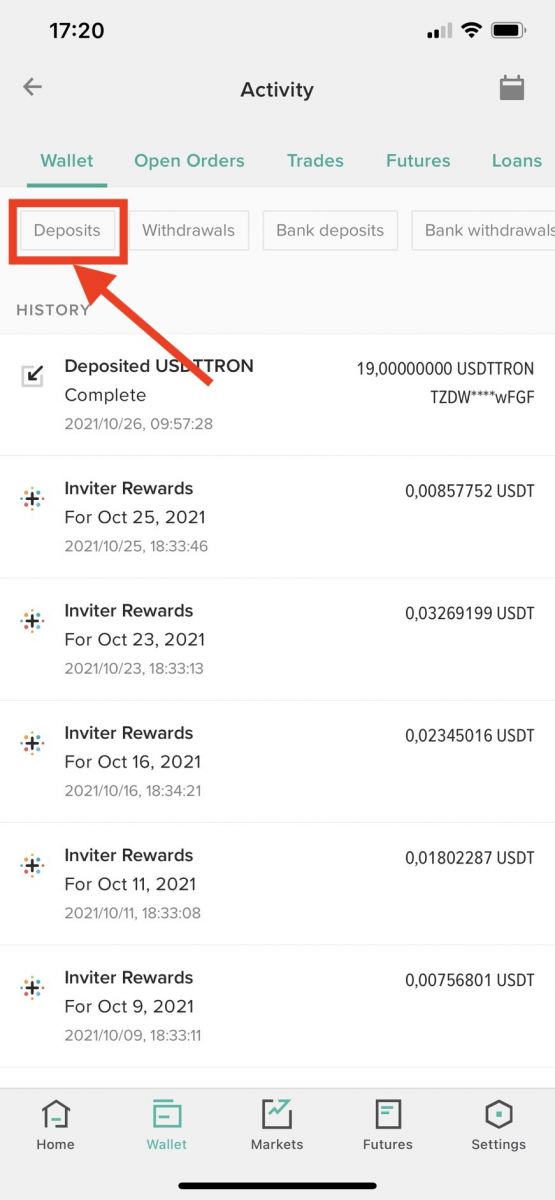
デポジットに関するよくある質問 (FAQ)
間違った住所への入金
Poloniex は、トークン/コインの回収サービスを提供していません。トークンを回収するプロセスは非常に複雑であり、多大なコスト、時間、リスクが発生する可能性があるためです。
ブロックチェーントランザクションは永続的かつ不変であるため、間違ったアドレスにコインを預けた場合、当社がコインを回復できる可能性は非常に低いです。これらの資金の回収を試みることはできますが、それが可能であるという保証はなく、このプロセスのスケジュールも提示しません。
将来このような状況を避けるために、資金を入金する際には、コインが入金先のウォレットと一致していることを確認するよう、細心の注意を払ってください。取引を開始する前に、互換性のあるウォレットにコインを入金していることを確認してください。
未使用の入金アドレスはアカウントから削除され、非アクティブになったり、別の目的に使用されたりすることがあります。アカウントに割り当てられていないアドレスに入金すると、これらの資金にアクセスできなくなります。通貨を入金する前に、必ず入金アドレスを確認してください。
無効化されたコインの預け入れ
一時的に無効になったウォレット
ウォレットが一時的に無効になっている場合は、さまざまな理由が考えられます。今後のフォーク、一般的なメンテナンス、または定期的な更新のために無効になる可能性があります。この間に行われた入金は、ウォレットが再度有効になった後に自動的に入金されます。
ウォレットが一時的に無効になった場合、私たちのチームはできるだけ早く再び有効にするよう取り組んでいますが、タイムラインを予測するのは難しいことがよくあります。特定のウォレットがいつ再び有効になるかを知りたい場合は、サポート センターを通じてチケットを作成してください。チケットを通じて喜んでお知らせいたします。
永久に無効化されたウォレット
ウォレットが永久に無効になった場合、これはコインが取引所から上場廃止になり、ウォレットが Poloniex から削除されたことを意味します。当社はすべての上場廃止と、無効になった資産を取引所から削除するスケジュールを上場廃止日より前に発表します。
永久に無効になったウォレットへの入金はサポートされていません。永久に無効になったウォレットに資金を入金した場合、その資金は回復できません。
コインを入金しましたが、資金にアクセスできるようになるまでに時間がかかります。これをスピードアップしてもらえますか?
BCN などの特定のコインは、ネットワークが不安定なため、最低確認額が高くなります。現時点では、BCN では資金が流動的になるまでに最低 750 件の確認が必要です。その結果、BCN 入金が利用可能になるまでに通常よりも時間がかかる場合があります。
間違った住所に資金を送金してしまいました。
このような場合には、私たちはサポートできない可能性があります。ブロックチェーンの不変の性質により、トランザクションを元に戻すことはできません。私たちのチームにご連絡いただければ、お客様のケースをさらに詳しく調査いたします。
サポートされていない国はどれですか?
Poloniex の顧客は、リストされている国以外のどの国でも、Simplex を通じてクレジット カードやデビット カードを使用して仮想通貨を購入できるようになります: アフガニスタン、アメリカ領サモア、南極大陸、ボツワナ、ブーベ島、クリスマス島、クリミア、キューバ、コンゴ民主共和国、DPR韓国 (北朝鮮)、フランス、南部および南極地域、ガザ地区、ハード諸島およびマクドナルド諸島、イラン、イラク、ヤンマイエン島、レバノン、北マリアナ諸島、パキスタン、パレスチナ、西沙諸島、アメリカ合衆国 (USA)、米国州 ヴァージン諸島、ヨルダン川西岸(パレスチナ自治区)、西サハラ、サウスジョージアおよび南サンドイッチ諸島、南沙諸島、シリア、スーダン。
どのような暗号通貨を購入できるのでしょうか?
現時点では、ATOM、AVA、BCH、BNB、BSV、BTC、BUSD、DASH、ETH、LTC、PAX、QTUM、TRX、USDT、XLM、XRP を購入できます。将来的に追加の暗号オプションを追加する場合は、必ずお客様に通知します。
手数料はありますか?
はい、それについては明確にしておきたいと思います。Simplex では、トランザクションごとに 3.5 ~ 5% または 10 ドルの処理手数料のいずれか大きい方を請求します。
Simplex に暗号資産を供給するサードパーティ流動性プロバイダーは、購入している資産の見積価格にスプレッドを適用します。
これらの料金はいずれも Poloniex によって請求されるものではないことに注意してください。
また、場合によっては、ご自身の銀行やカード発行会社から「国際取引」手数料や「キャッシング」手数料が発生する場合もありますのでご了承ください。
クレジット カード手数料の詳細については、Simplex のサポート記事を参照してください。一般に、これらの手数料の発生を避けるためには、デビット カードの使用をお勧めします。
制限はありますか?
はい。最低購入金額は 50 ドル (または同等額) です。1 日の最大購入金額は 20,000 ドル (または同等額) です。最大月間購入額は 50,000 ドル (または同等) です。
プロセスにはどれくらい時間がかかりますか?
購入する暗号通貨の量を決定したら、支払いを処理するために Simplex.com にリダイレクトされます。初めてこのサービスを利用する場合は、本人確認が必要となりますので、有効な本人確認書類をご用意ください。支払いプロセスは迅速ですが、初めての本人確認には数分から数時間かかる場合があります。購入が承認されると、暗号通貨が調達され、オンチェーンで Poloniex の入金アドレスに送信されます。通常のネットワーク状況では、約 30 分後にアカウントに資金が表示されるはずです。
他の法定通貨を提供しないのはなぜですか?
Simplex が現在サポートしているすべての法定通貨を提供しています。Simplex では他の法定通貨での購入が可能であるため、それらのサポートの追加も検討します。他の法定通貨建てのカードでも引き続き購入できますが、為替/国際使用料が発生する場合があります。
最低入金額
一部の通貨には最低入金額があり、特定の通貨の「入金」をクリックすると最低金額が表示されます。
以下は、最低入金額が必要な通貨のリストです。
| コイン名 |
最小額 |
| 等 |
0.5 |
| LSK |
1 |
| NXT |
3 |